เมื่อคุณบันทึกการประชุม Lync คุณสามารถบันทึกเสียง วิดีโอ การส่งข้อความโต้ตอบแบบทันที (IM) การแชร์หน้าจอ PowerPointสไลด์ ไวท์บอร์ด และการสํารวจความคิดเห็น ผู้นําเสนอสามารถบันทึกการประชุมและบันทึกลงในคอมพิวเตอร์ของตนได้
เมื่อต้องการเรียนรู้เกี่ยวกับ Lync ฟีเจอร์ห้องประชุม รวมถึงตัวเลือกของคุณสําหรับเสียง วิดีโอ งานนําเสนอ ผู้เข้าร่วม และเค้าโครง ให้ดูที่ บทนําสู่ห้องประชุม Lync หรือรายละเอียดเกี่ยวกับห้องประชุมสําหรับผู้ใช้Office 365
บันทึกการประชุม Lync ของคุณ
-
คลิก ตัวเลือกเพิ่มเติม

ถ้าตัวเลือกการบันทึกเป็นสีจาง เสียงของคุณอาจไม่ได้เชื่อมต่ออยู่ คลิกไอคอนไมโครโฟน/โทรศัพท์เพื่อเชื่อมต่อเสียง แล้วลองอีกครั้ง
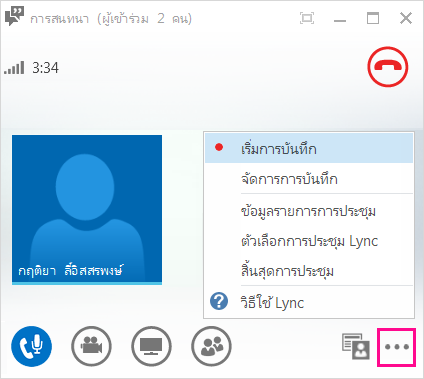
-
ใช้ตัวควบคุมที่ด้านล่างของการประชุมเพื่อหยุดชั่วขณะ ดำเนินการต่อ หรือหยุดการบันทึก

-
เมื่อต้องการดูว่ามีใครอีกบ้างที่กำลังบันทึกอยู่ ให้ชี้ไปที่ปุ่มบันทึกสีแดง
-
เมื่อคุณทำเสร็จแล้ว ให้คลิก หยุดการบันทึก
-
Lync จะบันทึกการบันทึกโดยอัตโนมัติในรูปแบบ MP4 ที่เล่นในโปรแกรมเล่นสื่อของ WindowsและZune
คุณสามารถออกจากการประชุม ในขณะที่การบันทึกกำลังถูกประมวลผล
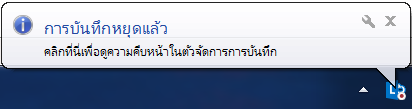
เล่นและแชร์การบันทึก
เมื่อการบันทึกของคุณถูกประมวลผลแล้ว คุณสามารถเข้าถึงการบันทึกนั้นเพื่อเล่นหรือส่งไปให้ผู้อื่นได้ Lync จะแสดงข้อความเมื่อการบันทึกพร้อม คุณสามารถคลิกการแจ้งเตือนเพื่อเปิด ตัวจัดการการบันทึก หรือถ้าคุณพลาดการแจ้งเตือนนั้น ให้คลิก เครื่องมือ บนหน้าต่างหลัก Lync แล้วคลิก ตัวจัดการการบันทึก
ในหน้าต่าง ตัวจัดการการบันทึก ให้ทำดังนี้
-
คลิกการบันทึกของคุณเพื่อเน้น แล้วคลิก เล่น ที่ด้านขวาของหน้าต่าง
-
คุณยังสามารถเปลี่ยนชื่อหรือลบการบันทึกของคุณได้ที่นี่ด้วย
-
เมื่อต้องการแชร์การบันทึกกับผู้อื่น ให้คลิก เรียกดู เพื่อค้นหาการบันทึกนั้น จากนั้นให้คัดลอกไฟล์นั้นเพื่อโพสต์บนตำแหน่งที่ตั้งที่แชร์ เช่น OneDrive หรือไซต์ SharePoint ภายใน
ถ้าคุณไม่สามารถโพสต์การบันทึกนั้นได้ ตรวจสอบให้แน่ใจว่าคุณมีพื้นที่ว่างบนหน้านั้นเพียงพอ
เคล็ดลับ: การบันทึกจะถูกบันทึกในโฟลเดอร์ วิดีโอ/Lync การบันทึก บนคอมพิวเตอร์ของคุณ
สำหรับข้อมูลเพิ่มเติม ให้ดูที่ ตัวจัดการการบันทึกของ Lync










